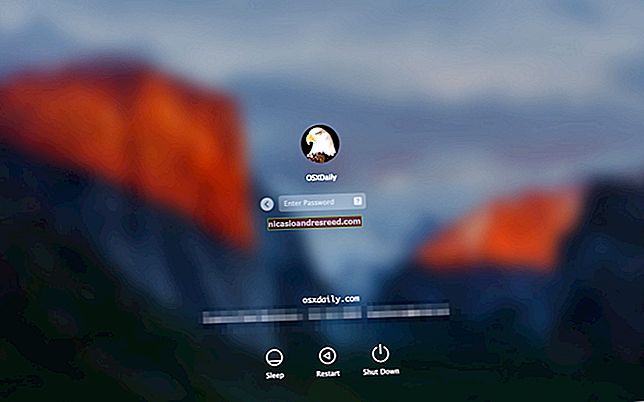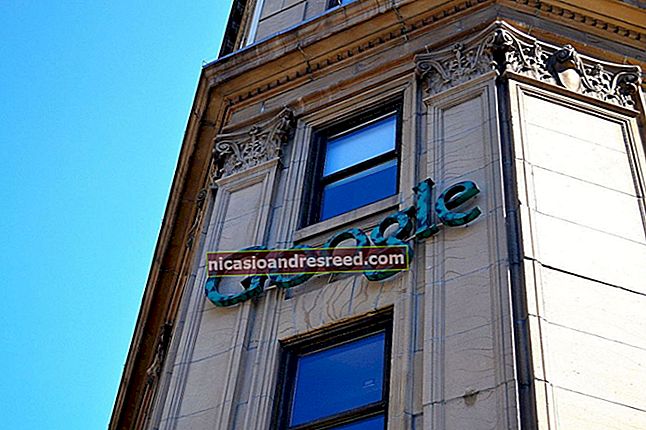如何在Windows中打开DMG文件

无论您是使用Windows PC的Mac狂热程序员,还是刚刚在Windows计算机上找到DMG文件,了解它是什么以及如何打开它都会很有用。幸运的是,如果您知道如何在Windows上打开它,就很容易。
什么是DMG文件?
DMG文件是macOS磁盘映像文件。它们非常类似于ISO文件-它们是基于Windows的副本。
这些磁盘映像通常包含macOS应用程序的程序安装文件,但它们也可以用于保存压缩文件。如果它是为macOS编写的应用程序,那么显然您将无法在Windows上安装和运行该应用程序。但是,您仍然可以打开它们并进行查看。
不过,您无法直接在Windows中打开DMG文件。为此,您需要第三方工具。
使用7-Zip或DMG提取器在Windows中打开DMG文件
您可以使用许多不同的工具在Windows中提取DMG文件。我们的两个收藏夹是7-Zip和DMG Extractor。在我们的测试中,我们找到了一些DMG文件,这些文件可以通过其中一个应用程序打开,而不能用另一个打开。但是,我们发现没有这两个应用程序之一无法打开的DMG文件。
我们建议从7-Zip开始,因为DMG Extractor的免费版本有一些限制-最大的限制是一次只能提取五个文件。如果7-Zip无法提取DMG文件,则应尝试DMG Extractor,并选择是否值得购买专业版。
使用7-Zip打开DMG文件
7-Zip是一款轻巧但功能强大的压缩工具,可以免费下载。除了提取DMG文件之外,您还可以使用7-Zip提取大多数类型的压缩文件,包括ZIP,CAB,ISO,RAR和WIM,仅举几例。它还允许您以ZIP,WIM,7z和其他几种格式创建自己的压缩文件。
安装7-Zip后,您只需双击DMG文件即可打开它并浏览其内容。

如果您想从DMG中提取文件,以便于使用,请右键单击DMG文件,指向“ 7-Zip”菜单,然后选择一种提取选项。选择“提取文件”以选择要提取文件的文件夹,选择“此处提取”以将文件提取到DMG文件所在的文件夹,或选择“提取为”。文件夹名称”创建一个以DMG文件命名的新文件夹,并将文件提取到该新文件夹中。

提取速度取决于DMG文件的大小和PC的速度。

提取完成后,您可以在常规的“文件资源管理器”窗口中浏览文件。

您可以使用任何常规的文件资源管理器功能或使用的任何应用程序查看或编辑文件。
使用DMG提取器打开DMG文件
DMG提取器为提取DMG文件提供了另一种选择。免费版本运行良好,但确实存在一些局限性:
- 您无法提取大于4 GB的文件
- 您无法提取加密文件
- 您一次只能提取5个文件,如果您需要提取整个DMG文件,可能会很痛苦。
如果您需要该列表中的任何功能,则必须购买专业版(9.95美元)。因此,我们强烈建议您尝试上一节中概述的7-Zip解决方案,并且仅当7-Zip无法打开特定文件时才诉诸DMG Extractor。
我们将在本教程中使用免费版本,但除了这些限制之外,专业版本的工作原理相同。
安装DMG Extractor之后,只需双击DMG文件将其打开。如果您只想查看DMG文件中的内容,则可以直接在DMG提取器窗口中浏览文件。

如果需要提取文件,请单击工具栏上的“提取”按钮,然后选择提取选项之一。您可以将所有文件提取到桌面或所选文件夹中,也可以仅提取所选文件。

请记住,免费版本仅允许您一次提取五个文件。
从本质上讲,这是将DMG文件的内容提取到Windows PC时所需的全部知识。如果您不想下载这些程序,另一种选择是遵循我们的指南,了解如何将DMG文件转换为ISO文件。转换完成后,您可以在Windows中挂载ISO并以这种方式访问文件。
有关的:如何在Windows上将DMG文件转换为ISO文件